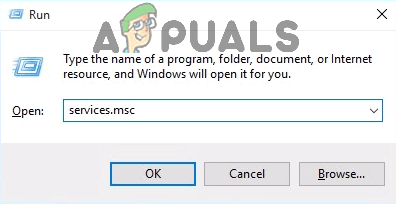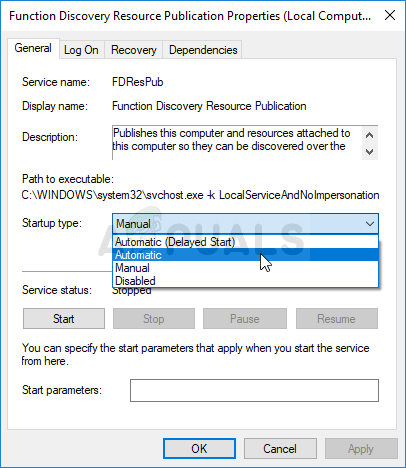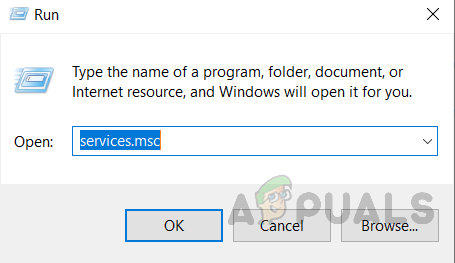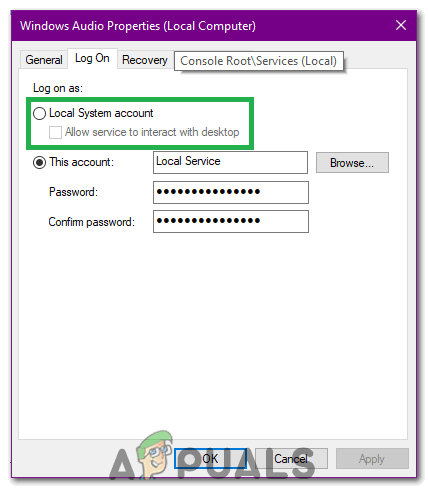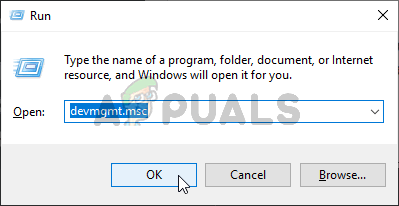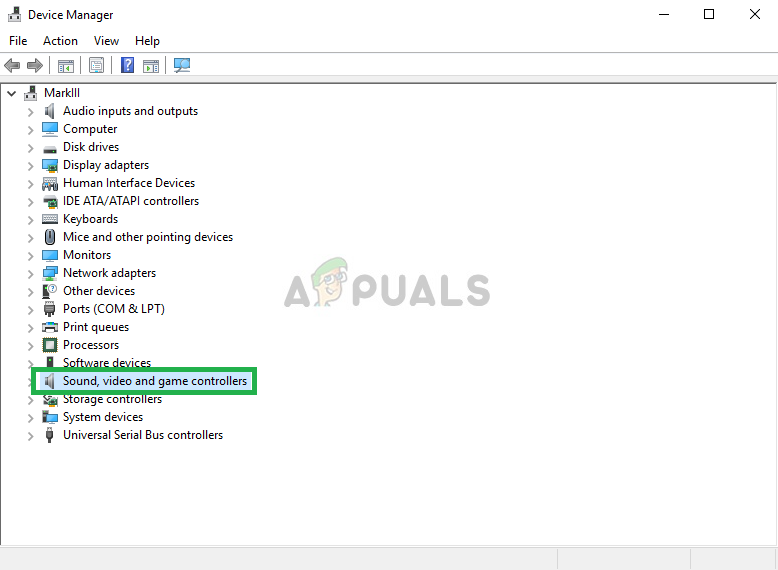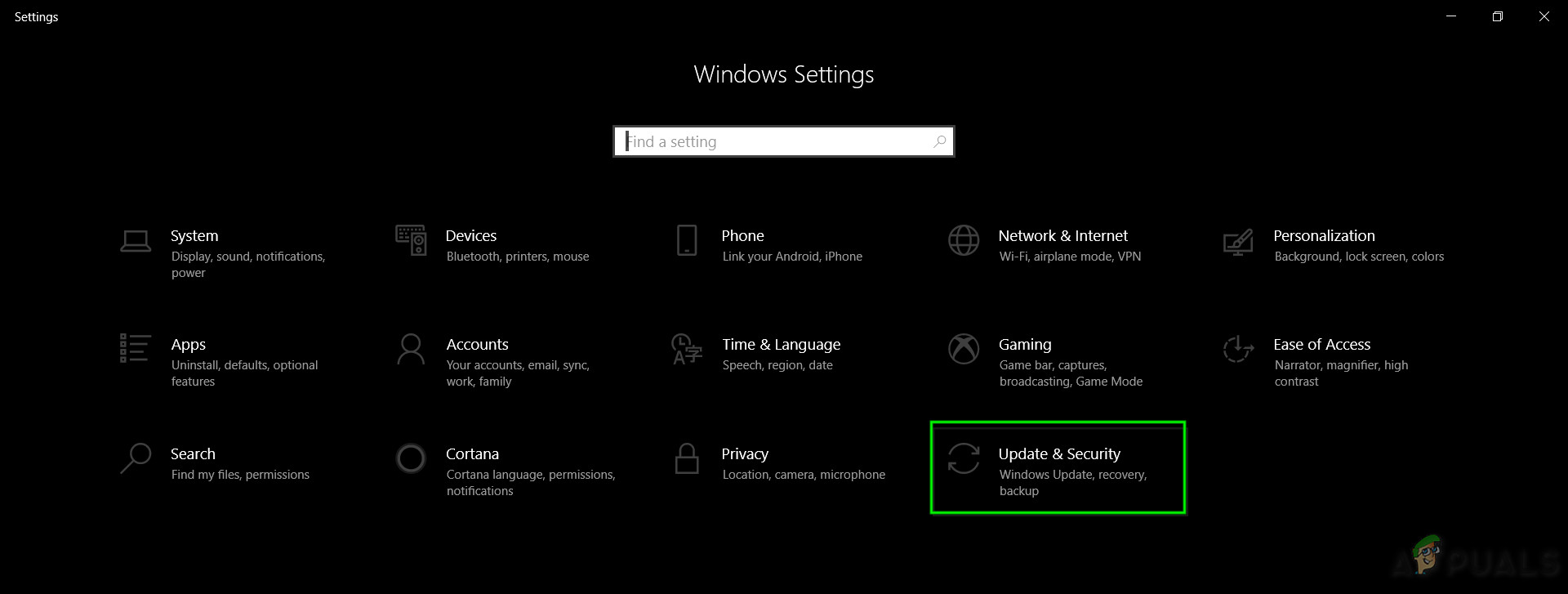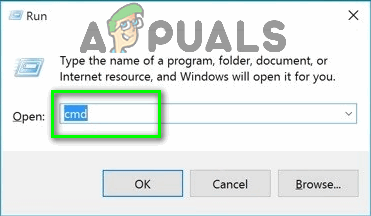Az Audioszolgáltatás nem fut egy figyelmeztető üzenet a Windows részéről, amely azt jelzi, hogy a hang továbbításáért felelős szolgáltatás leállt, és nem indítható el automatikusan.
Számos Windows-felhasználót tapasztalt és továbbra is érint egy bizonyos probléma, ahol a Hang ikon a tálcán - amely egy kis hangerő-csúszkát nyit, amikor rákattint - egy jobb piros X-et kap a jobb alsó részén. Amikor a probléma által érintett Windows-felhasználó az egérmutatót a Hang ikon (ami alapvetően csak egy hangszórót ábrázoló ikon) a tálcájukon egy üzenetet látnak, amely a következőket mondja:
Az audio szolgáltatás nem fut
Ez a probléma a leggyakoribb a Windows 7-ben, a Windows operációs rendszer egyik legsikeresebb iterációjában, amelyet valaha hoztak létre, de semmi akadálya ennek a problémának, amely időnként befolyásolja a Windows operációs rendszer más verzióit. A probléma által érintett Windows felhasználók szinte mindegyike képes sikeresen lejátszani a hangot a számítógépén az összes csatlakoztatott hangszórón / fejhallgatón keresztül, annak ellenére, hogy a piros Hang ikon a tálcájukon és számítógépük audio szolgáltatása - az úgynevezett Windows Audio szolgáltatás - nem fut.
Ennek a problémának a gyökere szinte minden esetben a Windows Audio szolgáltatás - vagy annak egy vagy több függősége (szolgáltatások, amelyeknek futniuk kell a futtatásához) - valamilyen okból spontán leáll, vagy nem indul el automatikusan, amikor a számítógépet először indítja, és ez szintén ismert a Az Audio Services nem válaszol Hiba . Sok, a probléma által érintett felhasználó egyszerűen enyhítheti a problémát újraindítás a számítógépüket. Ez azonban nem konkrét megoldás erre a problémára, és muszáj újrakezd enyhén szólva kényelmetlen, ha a számítógépén minden alkalommal találkozik ezzel a problémával. Szerencsére léteznek állandóbb módszerek a probléma megoldására és a „ Az audio szolgáltatás nem fut ”Üzenetet, és a következők a két leghatékonyabb közül:
1. megoldás: Egyszerűen növelje vagy csökkentse a számítógép hangerejét
A Windows számítógépek leglelkesebb felhasználóit is elkeserítő probléma esetén a Windows-felhasználók hordái, akiket ez a probléma érintett, ironikusan egyszerű javítással képesek megoldani - a számítógépük hangerejét a legcsekélyebb margókkal is beállítva. Sok-sok ember, akiket ez a probléma korábban érintett, sikeresen megoldotta a problémát azzal, hogy egyszerűen növelte vagy csökkentette számítógépének hangerejét. A probléma megoldásához használja ezt a megoldást:
- Kattintson a Hang ikon a tálcán - igen, ez az, amelyen a piros X látható a probléma eredményeként. Ezzel egy kis hangerő csúszkát jelenít meg, amellyel beállíthatja a számítógép hangerejét.
- Az ebből következően megjelenő hangerő-csúszka használatával megnöveli vagy csökkenti a számítógép hangerejét, még akkor is, ha ezt kis mértékben teszi.
- Ezzel azonnal meg kell szabadulnia a piros X-től Hang ikonra a tálcán, és többé nem szabad látnia a Az audio szolgáltatás nem fut ”Üzenetet, amikor az egérmutatót fölé viszi.

2. megoldás: Indítsa újra a Windows Audio szolgáltatást és annak összes függőségét
Egy másik rendkívül hatékony megoldás erre a problémára a Windows Audio szolgáltatás és annak három függősége közül kettő, és győződjön meg arról, hogy mindhárom szolgáltatás úgy van beállítva, hogy automatikusan elinduljon, amikor a számítógép elindul. Ehhez meg kell:
- Tartsd a Windows kulcs és Nyomja meg az R gombot . típus szolgáltatások.msc a futtatás párbeszédpanelen.
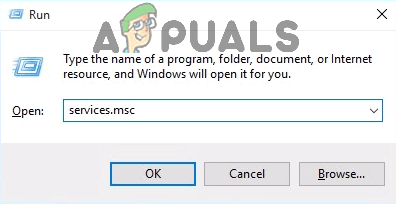
Írja be a „services.msc” parancsot a Futtatás párbeszédpanelen, és nyomja meg az Enter billentyűt
- Egyenként keresse meg és dupla kattintás a következő szolgáltatásokra, majd állítsa be őket Indítási típus nak nek Automatikus .
Windows Audio szolgáltatás Windows Audio Endpoint Builder szolgáltatás Multimédia osztályütemező szolgáltatás (ha rendelkezésre áll) Egyenként keresse meg és
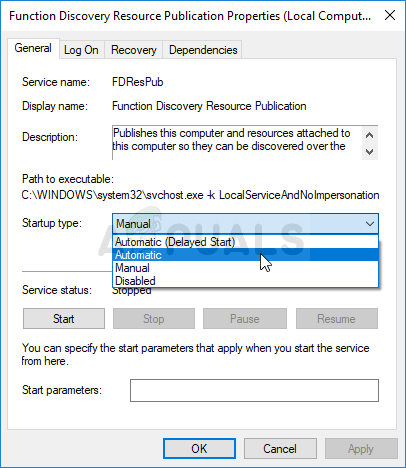
Az Indítás automatikusra váltása
- Jobb klikk a következő szolgáltatásokra, majd kattintson a gombraÚjrakezd az eredményül kapott menükben:
Windows Audio Endpoint Builder szolgáltatásMultimédia osztályütemező szolgáltatás (ha rendelkezésre áll) Windows Audio Service
Amint a fent felsorolt mindhárom szolgáltatás újraindult, a piros X a Hang A tálcán lévő ikonnak eltűnik, a számítógépén Windows Audio A szolgáltatásnak futnia kell, és többé nem szabad látnia a Az audio szolgáltatás nem fut ”Üzenetet.
3. megoldás: A bejelentkezési beállítások módosítása
Bizonyos esetekben előfordulhat, hogy a szolgáltatások bejelentkezhetnek egy adott fiókba a számítógépen, de előfordulhat, hogy nincsenek konfigurálva az adott felhasználói fiók bejelentkezéséhez. Ezért ebben a lépésben megváltoztatjuk a bejelentkezési beállításokat. Azért:
- nyomja meg 'Ablakok' + „R” a Futtatás parancs megnyitásához.
- Begépel „Services.msc” és nyomja meg 'belép'.
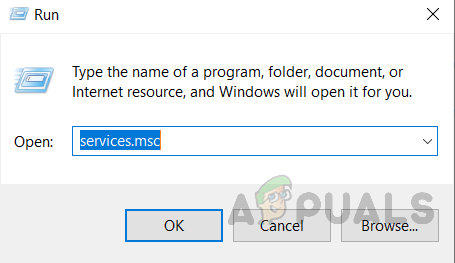
A szolgáltatások megnyitása a „services.msc” beírásával a RUN parancsba.
- Navigáljon lefelé, és kattintson a jobb gombbal a 'Windows Audio' szolgáltatás.
- Kattintson a 'Bejelentkezni' fülre, és válassza a „Helyi rendszer fiók” opció a 'Ez a fiók' választási lehetőség.
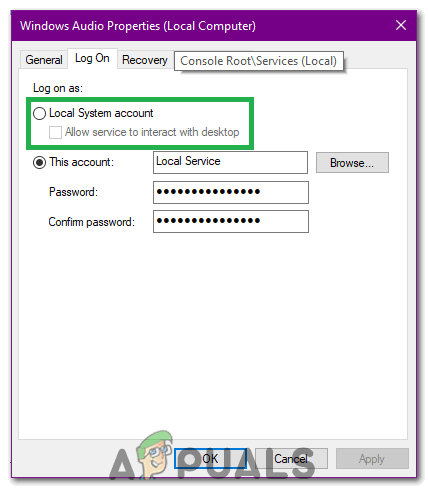
A „Helyi rendszerfiók” opció kiválasztása
- Ellenőrizze, hogy a probléma továbbra is fennáll-e.
- Ha mégis, akkor ellenőrizze a 'Ez a fiók' opciót és írja be „Helyi szolgáltatás” a szövegmezőben.
- Ezt követően írja be a jelszavát a jelszóba, és erősítse meg a jelszó mezőket, mivel ez valójában nem számít.
- Kattintson 'Alkalmaz' majd tovább 'RENDBEN'.
- Ellenőrizze, hogy a probléma továbbra is fennáll-e.
4. megoldás: Változások keresése
Bizonyos esetekben előfordulhat, hogy a hangillesztők hibás konfigurációkat vagy fájlokat szereztek, amelyek miatt ez okozza ezt a hibát, és megakadályozza az illesztőprogram és a hardver közötti hatékony kommunikációt. Ezért ebben a lépésben először eltávolítjuk az illesztőprogramot, majd újratelepítjük az eszközkezelőből. Ennek érdekében:
- nyomja meg 'Ablakok' + „R” a Futtatás parancs megnyitásához.
- Írja be a Futtatás parancssorba „Devmgmt.msc” és nyomja meg 'Belép'.
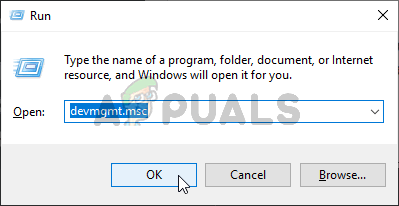
Az Eszközkezelő futtatása
- Az eszközkezelőben bontsa ki a Hang-, videó- és játékvezérlők ' választási lehetőség.
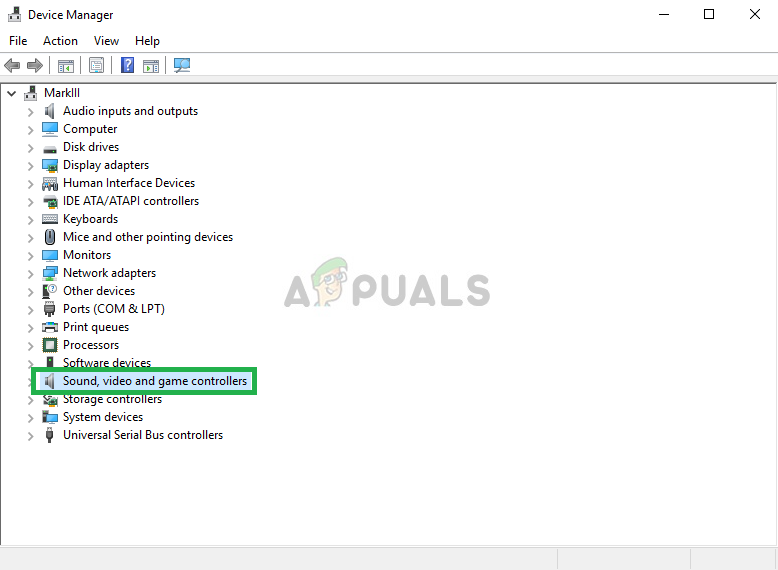
Navigálás a Hang-, video- és játékvezérlőkhöz
- Kattintson a jobb gombbal a használt audio meghajtóra, és válassza ki 'Eltávolítás'.
- Miután az illesztőprogram befejezte az eltávolítást, kattintson a gombra „Hardveres változtatások keresése” opciót, és az eszközkezelő automatikusan újratelepíti ezt az illesztőprogramot.
- Jelölje be hogy a probléma továbbra is fennáll-e.
- Ha továbbra is fennáll, kattintson a jobb gombbal az illesztőprogramra, és válassza a lehetőséget „Tulajdonságok”.
- Kattintson a 'Vezető adatai' fülre, majd válassza a lehetőséget „Visszatérő illesztőprogram”.
- Ellenőrizze, hogy ez megoldja-e a problémát, és nem ismétli-e meg a fenti lépéseket, majd válassza a 'Illesztőprogram frissítése'.
5. megoldás: Az audio hibaelhárítása
Lehetséges, hogy a számítógép audiokonfigurációit vagy manuális, vagy automatikus változtatások elrontották. Bizonyos esetekben ez előfordulhat egy alkalmazás telepítése után is. Ezért ebben a lépésben hibaelhárítást hajtunk végre a hanggal kapcsolatban. Azért:
- nyomja meg 'Ablakok' + 'ÉN' a beállítások megnyitásához.
- Kattintson a - Frissítés & Biztonság' gombot, majd válassza a lehetőséget „Hibaelhárítás” a bal oldali ablaktábláról.
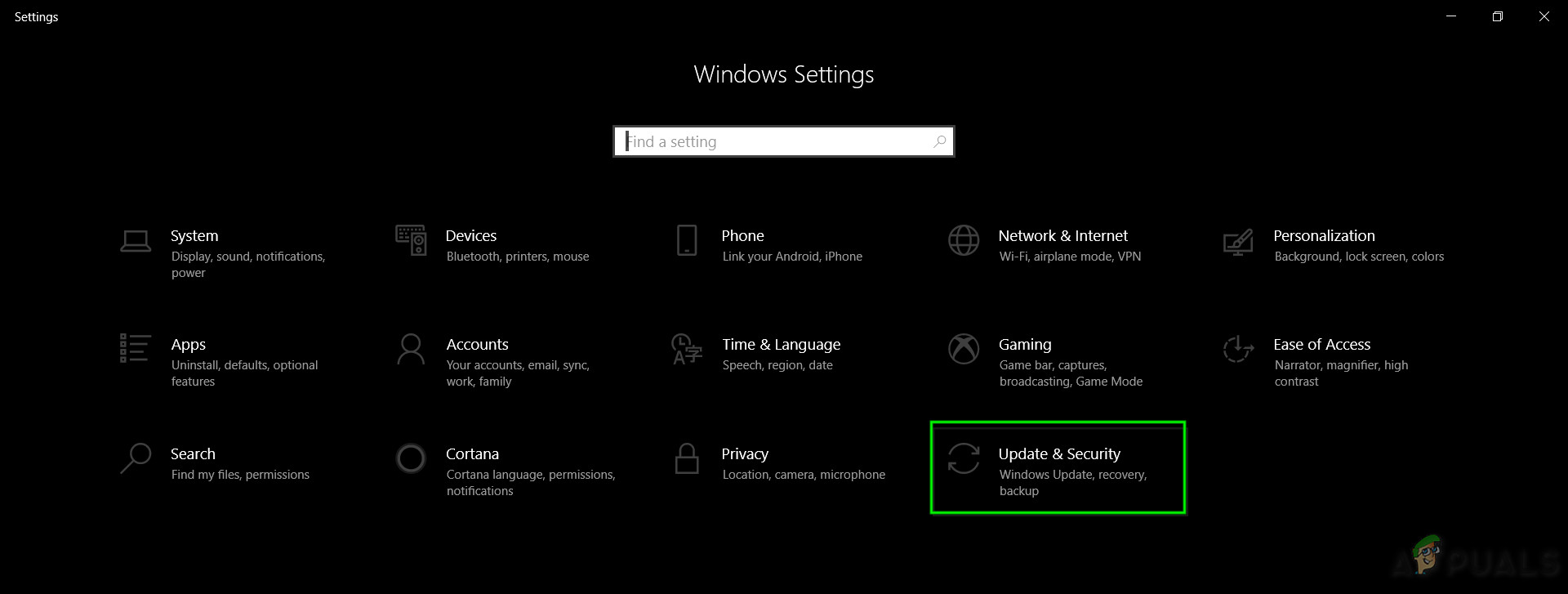
Frissítés és biztonság. A Windows beállításai között
- A Hibaelhárítás ablakban kattintson a gombra „Hang lejátszása” és válassza ki a „A hibaelhárító futtatása” választási lehetőség.
- Ellenőrizze, hogy a probléma továbbra is fennáll-e a hibaelhárító futtatása után.
6. megoldás: Néhány parancs futtatása
Bizonyos esetekben a probléma kiválthatja, ha elrontotta néhány helyi fiók konfigurációját, ezért ebben a lépésben néhány parancsot végrehajtunk az emelt parancssorban, hogy megszabaduljunk a problémától. Azért:
- nyomja meg 'Ablakok' + „R’ a Futtatás parancs megnyitásához.
- Begépel „Cmd” és nyomja meg 'Váltás' + „Ctrl” + 'Belép' adminisztratív kiváltságok biztosítására.
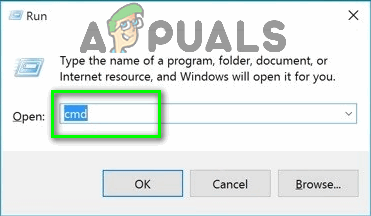
Írja be a „cmd” parancsot a Futtatás párbeszédpanelen
- A parancssorba írja be egyesével a következő parancsokat, majd nyomja meg az gombot 'Belép' hogy kivégezzék őket.
net localgroup Administrators / hálózati szolgáltatás hozzáadása net localgroup Administrators / lokal service hozzáadása SC config Audiosrv start = auto REG ADD 'HKLM SYSTEM CurrentControlSet Services Audiosrv' / V start / T REG_DWORD / D 2 / F secedit / configure / cfg% windir% inf defltbase.inf /db defltbase.sdb/bőbeszédű
- Jelölje be hogy a probléma továbbra is fennáll-e ezen lépések végrehajtása után.
Jegyzet: Ellenőrizze azt is, hogy a hang jól működik-e biztonságos mód kizárni az audio szolgáltatásokba történő harmadik fél általi beavatkozást. Ezen felül próbálja meg újratelepíteni a hangillesztőket.
5 perc olvasás